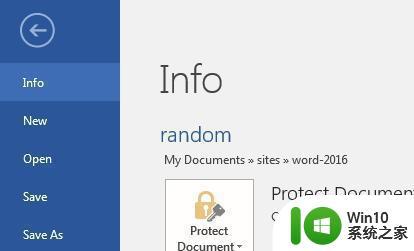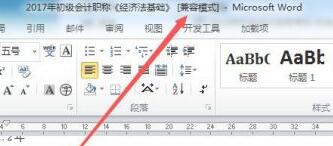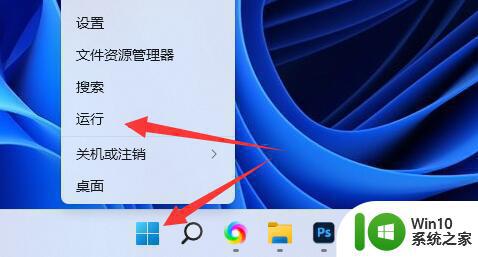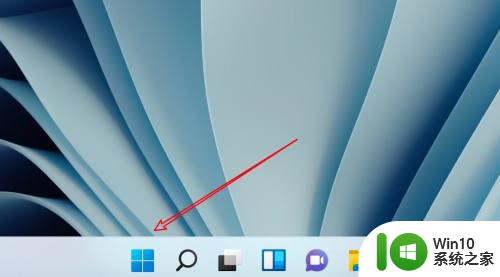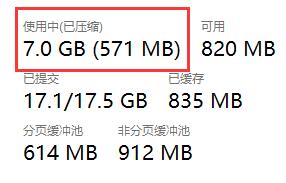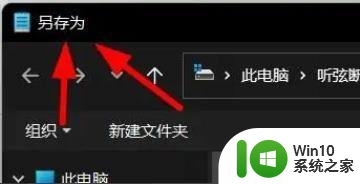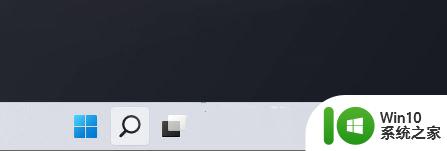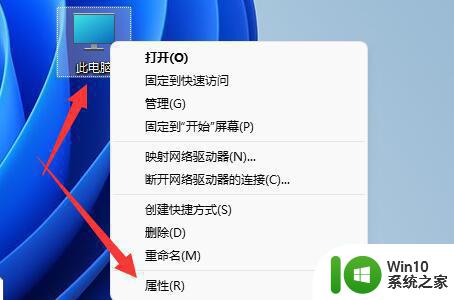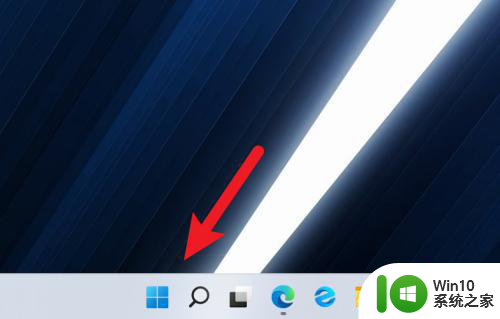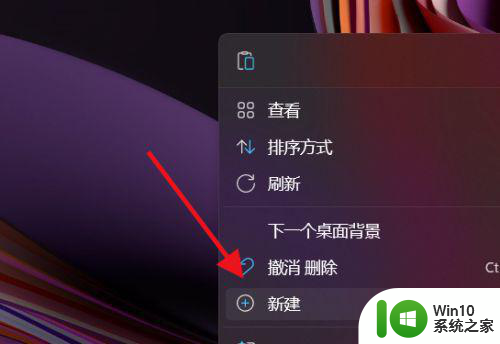win11关机前未保存文档如何找回 win11关机前未保存文档恢复教程
win11关机前未保存文档如何找回,在使用Win11时,我们经常会遇到一个令人头疼的问题:关机前未保存的文档意外丢失了,这种情况可能发生在电脑意外断电、系统崩溃或者我们不小心关闭了未保存的文档。不必过于担心,因为Win11提供了一些方法来帮助我们找回这些丢失的文档。在本教程中,我们将介绍一些简单而有效的方法,帮助您恢复关机前未保存的文档。无论您是一位办公人员、学生还是普通用户,这些方法都将为您提供宝贵的帮助,确保您的工作不会因为文档丢失而受到干扰。让我们一起来了解这些方法吧!
具体方法如下:
一、office文档
1、首先点击左上角的“信息”展开菜单。
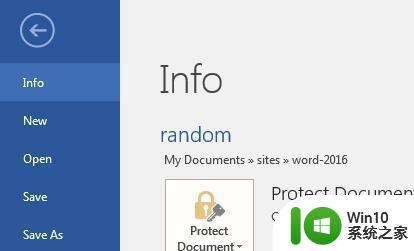
2、然后在其中展开文档管理,选择“恢复未保存的文档”,如图所示。
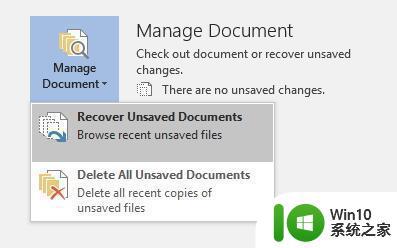
3、接着在其中根据保存的时间选择具体的文件并打开就可以了。
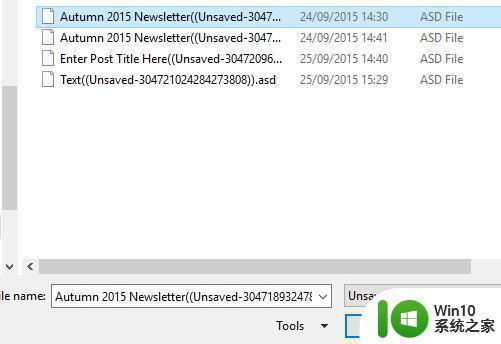
二、WPS文档。
1、首先我们点击左上角的“文件”
2、在下方找到“备份与恢复”选项。
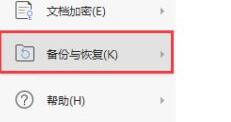
3、接着点击右侧的“备份中心”进入。
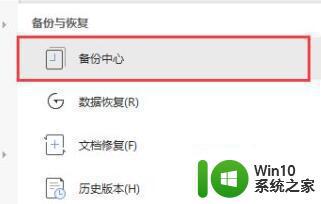
4、最后再其中找到最近备份的文档选择“打开全部”即可。
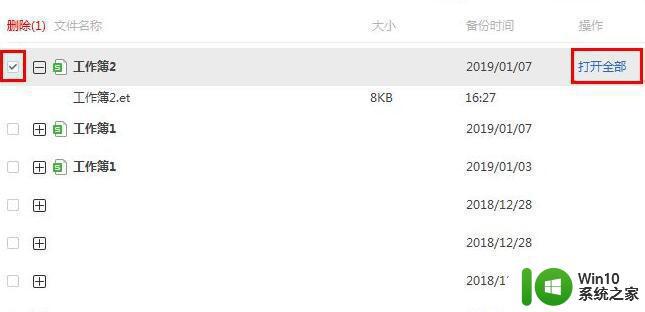
以上是如何在Win11关机前找回未保存的文档的全部内容,如有需要,用户可以按照小编的步骤进行操作,希望本文能对大家有所帮助。